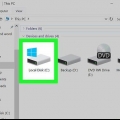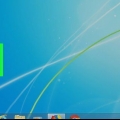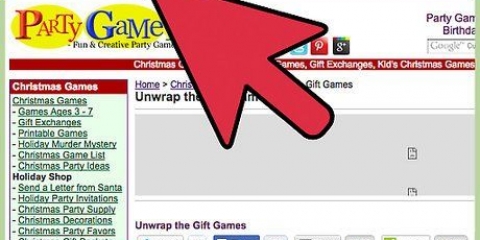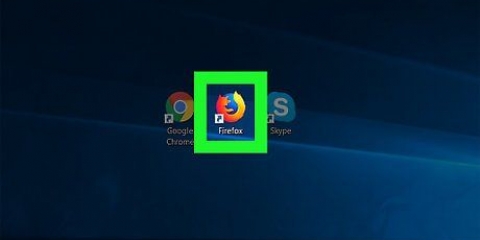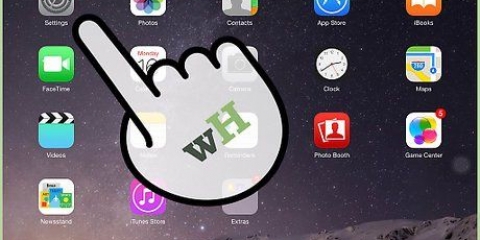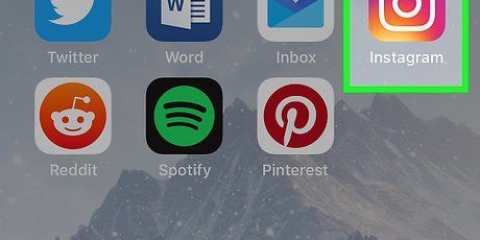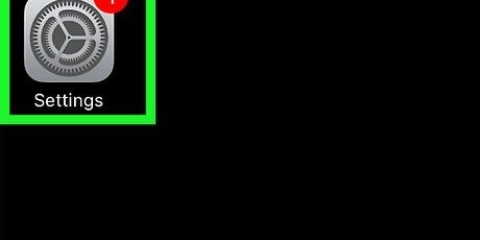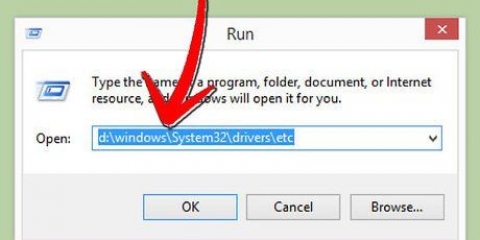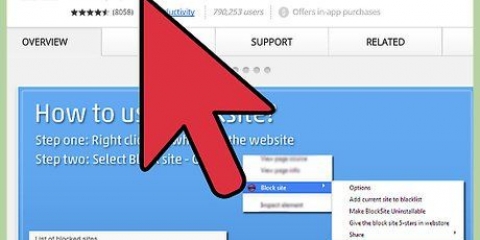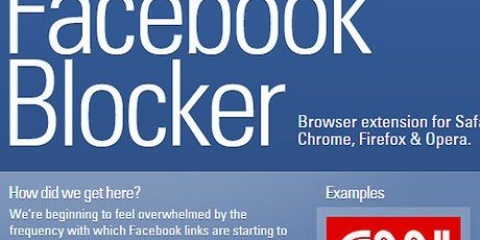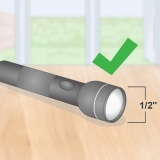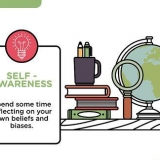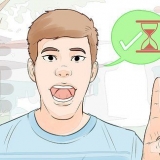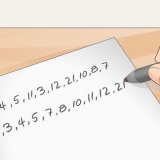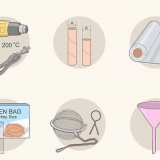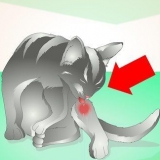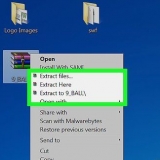As jou kind nie `n rekening het nie, kies die `Skep `n nuwe rekening met ouerkontroles`-opsie en volg die instruksies op die skerm. Klik op die slot in die onderste linkerhoek as jy nie die gebruiker kan kies nie, voer dan jou administrateurwagwoord in. 

Deur "Beperk toegang outomaties tot volwasse werwe" te kies, sal webwerwe wat in Apple se versteklys is, blokkeer. Jy kan webwerwe byvoeg of van die lys verwyder deur die Redigeer-knoppie te gebruik. Die opsie `Laat slegs toegang tot hierdie webwerwe toe` sal alle webwerwe blokkeer wat nie spesifiek onder hierdie opsie gelys is nie. Voeg webwerwe by of verwyder met die + en .-knoppies - 



Tik in Terminal sudo /bin/cp /etc/hosts /etc/hosts-original, presies soos dit hier staan. Druk Enter op jou sleutelbord om die opdrag uit te voer.


Gebruik die pyltjie sleutels om na die onderkant van die bladsy te kom wanneer jy die hoof Terminal-venster gebruik. Sommige gebruikers het `n fout gerapporteer wanneer nuwe teks by die gashere-lêer gevoeg is: soms kan jy net reëls byvoeg hierbo die bestaande teks. 

Die gashere-lêer sien slegs die presies URL wat jy getik het. Byvoorbeeld, as jy Google.com`, dan `google.nl` of `google.com/maps` steeds bereikbaar. Moenie kopieer en plak vanaf `n ander dokument nie. Dit kan ook onsigbare karakters kopieer, wat veroorsaak dat die teks nie werk nie.



127.0.0.1 (URL) sonder `www` 127.0.0.1 m.(URL) blokkeer gewoonlik die mobiele weergawe van die webwerf 127.0.0.1 aanmeld.(URL) of toepassings.(URL) is algemene tuisbladvariasies. Gaan na die webwerf en kyk na die adresbalk vir die presiese variasie. fe80::1%lo0 (URL) blokkeer toegang tot die webwerf oor IPv6. Die meeste webwerwe koppel nie outomaties oor IPv6 nie, maar Facebook is `n groot uitsondering. As nie een van hierdie variasies werk nie, is dit waarskynlik nie regmaakbaar met die hosts-lêer nie. In daardie geval, probeer een van die ander blokkeermetodes in hierdie artikel.

Wees versigtig met programme wat lae graderings het, of programme wat nie genoeg graderings het om behoorlik te skat nie. Onbetroubare uitbreidings kan wanware op jou rekenaar installeer. Hierdie metode blokkeer slegs webwerwe op `n sekere blaaier. 
Gaan na Stelselvoorkeure → Netwerk → Wi-Fi → Gevorderd → TCP/IP-oortjie. Kopieer die IP-adres wat na `Router` gelys is en plak hierdie adres in die adresbalk van jou blaaier. Nou word die bladsy met die instellings van jou router oopgemaak. Voer die gebruikersnaam en wagwoord in om by jou router aan te meld. As jy dit nog nooit verander het nie, soek die verstekwagwoord vir jou roeteerdertipe (`admin` as gebruikernaam` en `wagwoord` as wagwoord is algemeen). Kyk in jou router se instellings vir die blokkeeropsies. Die opsies sal vir elke handelsmerk verskil, maar in die meeste gevalle kan jy webwerwe in die `Toegang` of `Inhoud`-kieslyste blokkeer.
Blokkeer en deblokkeer webwerwe (op 'n mac)
Inhoud
Deur sekere webwerwe te blokkeer hou jy meer produktief gedurende jou werksdag, en dit verminder die kans dat jou kinders sekere inhoud wat slegs vir volwassenes sal sien. Daar is verskeie maniere om `n `swartlys` van webwerwe op jou Mac te skep. Die ingeboude ouerkontroles is die maklikste om te gebruik, maar as jy webwerwe binne `n administrateurrekening wil blokkeer, sal jy die sogenaamde hosts-lêer moet wysig.
Trappe
Metode 1 van 3: Aktiveer ouerkontroles

1. Maak Stelselvoorkeure oop. Klik op die Apple-ikoon in die kieslys in die boonste balk en kies dan Stelselvoorkeure. Jy kan dit ook in die Applications-lêergids vind, en gewoonlik in jou Dock.

2. Kies Ouerkontroles. Op die meeste weergawes van OS X kan jy dit herken aan `n duidelik onderskeibare geel etiket. As jy dit nie sien nie, tik "Ouerkontroles" in die soekkassie in die regter boonste hoek van die Stelselvoorkeure-venster. Dit sal die korrekte ikoon duidelik uitlig.

3. Kies jou kind se rekening. Klik in die linkerkolom op die gebruikersrekening waarvan jy webwerwe wil blokkeer of deblokkeer, en klik dan "Skakel ouerkontroles aan". Dit kan nie `n administrateurrekening wees nie.

4. Maak die Web-oortjie oop. Dit is een van die oortjies aan die bokant van die venster. Op ouer weergawes van Mac OS X word die oortjie "Materiale" genoem.

5. Kyk na die opsies om webwerwe te blokkeer. Daar is twee maniere om internettoegang vir jou kind te bestuur:

6. Stel ander beperkings. Om toegang tot volwasse inhoud in programme ook te blokkeer, klik op die Programme-oortjie. Pas die instellings na jou smaak aan. In die Tydsbeperkings-oortjie kan jy dan die tye stel waarop die rekenaar met `n spesifieke rekening gebruik kan word.

7. Deblokkeer webwerwe. As jy alle webwerwe wil deblokkeer, kies `Laat onbeperkte toegang tot webwerwe toe`. Instellings in ander oortjies (soos Programme en Mense) bly onveranderd.
Metode 2 van 3: Blokkeer webwerwe met die gashere-lêer

1. Maak die Terminal-program oop. Maak Toepassings, Utilities en dan Terminal oop. Hierdie program laat jou toe om die gashere-lêer te verander, wat jou toelaat om IP-adresse aan sekere webwerwe te koppel. Deur doelbewus `n verkeerde IP-adres aan `n sekere webwerf te koppel, verhoed u dat u blaaiers die webwerf oopmaak.
- Hierdie metode werk nie 100% van die tyd nie, en dit is maklik om rond te kom. Maar dit is `n vinnige manier om webwerwe op jou rekenaar te blokkeer as jy jou produktiwiteit wil verhoog. Dit word nie aanbeveel as die `enigste` manier om toegang vir ander gebruikers te blokkeer nie, maar vir die beste resultate gebruik dit saam met `n ander metode.

2. Rugsteun jou gashere-lêer. As jy `n fout maak terwyl jy die gashere-lêer redigeer, kan dit gebeur dat toegang tot die internet heeltemal geblokkeer word. Deur `n rugsteun te maak, kan jy altyd teruggaan na die oorspronklike weergawe, sou iets verkeerd loop. Jy doen dit met `n eenvoudige opdrag:

3. Voer jou admin wagwoord in. Terminal moet jou nou vir jou wagwoord vra. Tik jou wagwoord in en druk Enter. Die wyser beweeg nie terwyl jy jou wagwoord tik nie.

4. Maak die Hosts-lêer oop. Voer die volgende opdrag in gevolg deur Enter: sudo /Applications/TextEdit.app/Inhoud/MacOS/Tekswysig /etc/hosts. Hierdie opdrag sal jou Mac se gashere-lêer oopmaak in TextEdit-modus, binne Terminal.
U kan ook die gashere-lêer in die hoofterminalvenster wysig met die volgende opdrag: sudo nano -e /etc/hosts.

5. Laat die bestaande teks onveranderd. Jy behoort reeds verskeie IP-adresse te hê wat gekoppel is aan `localhosts` in die gashere-lêer. Moet nooit hierdie teks verander of uitvee nie, want dan kan jou blaaiers ophou werk. Beweeg die wyser na `n nuwe reël onderaan die dokument.

6. Tik 127.0.0.1. Dit is die plaaslike IP-adres. As `n webblaaier na hierdie adres herlei word, sal die bladsy nie oopmaak nie.

7. Druk die spasiebalk en tik dan die URL wat jy wil blokkeer, sonder `http://.` Byvoorbeeld, as jy toegang tot Facebook wil blokkeer, moet die reël lees: `127.0.0.1 www.facebook.com.`

8. Voeg ander URL`s op nuwe reëls by. Druk Enter en begin `n nuwe reël met 127.0.0.1. Hierna kom die volgende webwerf wat jy wil blokkeer. Jy kan soveel webwerwe blokkeer as wat jy wil, maar jy moet elke reël met 127 begin.0.0.1.
In teorie kan jy verskeie URL`s op `n reël tik (met die IP-adres wat net een keer getik word), tot `n maksimum van 255 karakters. Maar dit sal waarskynlik nie op alle weergawes van Mac OS X werk nie.

9. Stoor die gashere-lêer en maak dit toe. Wanneer jy klaar is, maak die TextEdit-dialoogkassie toe en bevestig dat jy die TextEdit-lêer wil stoor wanneer jy gevra word (in sommige gevalle sal dit outomaties gestoor word}.
As jy die hoof Terminal-venster gebruik het om die wysiging te maak, druk ctrl+O om die wysiging te stoor, dan ctrl+X om die lêer te verlaat.

10. Vee die kaslêer uit. Tik die opdrag dscacheutil -spoelkas in Terminal en druk Enter. Hierdie opdrag sal die kaslêer uitvee, wat die blaaier dwing om die nuwe gashere-lêer na te gaan. Die webwerwe in die lys behoort voortaan op alle blaaiers geblokkeer te word.
In plaas daarvan kan jy ook jou rekenaar herbegin vir dieselfde resultaat. In baie gevalle sal jy vind dat die webwerwe geblokkeer word selfs sonder hierdie stap.

11. Los enige probleme op. As jy nog steeds een van die webwerwe kan oopmaak, kan daar verskeie dinge aan die gang wees: jou blaaier het dalk toegang tot `n ander subdomein, dalk word die webwerf via IPv6 bereik, of jou gasheerlêer word omseil vir die betrokke webwerf. Die eerste twee probleme kan opgelos word deur meer reëls by jou gasheerlêer by te voeg:

12. Verwyder die reëls om die webwerf te deblokkeer. Maak die gashere-lêer weer oop en vee die reël uit met die URL wat jy wil deblokkeer. Stoor en maak die lêer toe, maak dan die kaslêer skoon soos hierbo beskryf om die verandering te aktiveer.
U kan alle veranderinge ongedaan maak en u rugsteun herstel met die volgende opdrag in Terminal: sudo nano /etc/hosts-original. Druk ctrl+O, vee die deel in die naam uit met `-oorspronklik`, bevestig dan die veranderinge.
Metode 3 van 3: Gebruik ander metodes

1. Installeer `n blaaieruitbreiding. Chrome, Firefox en die meeste ander blaaiers laat jou toe om gebruikergeskepte uitbreidings (of "byvoegings") te installeer wat die gedrag van jou blaaier kan beïnvloed. Soek jou blaaier se uitbreidingwinkel met die soekterme "blokkeer webwerwe", "filter webwerwe" of "produktiwiteit" vir programme wat jou toelaat om webwerwe te blokkeer. Installeer die toepassing, herbegin jou blaaier en maak dan die toepassing se instellings oop om die webwerwe by te voeg wat jy wil blokkeer.

2. Pas jou router-instellings aan. Deur webwerwe op jou router te blokkeer, verseker jy dat geen toestel binne die netwerk toegang tot hierdie webwerwe het nie. Jy doen dit soos volg:
Artikels oor die onderwerp "Blokkeer en deblokkeer webwerwe (op 'n mac)"
Оцените, пожалуйста статью
Gewilde